Vlákno a prepojenie textových rámov InDesign CS5

Naučte sa, ako prepojiť (prepojiť) textové rámčeky v InDesign Creative Suite 5, aby medzi nimi mohol plynúť text a optimalizovať tak svoje publikácie.
Dokonca aj 3D nováčik môže experimentovať s novými 3D funkciami implementovanými vo Photoshop Creative Suite 5. Kľúčom k úspechu 3D je skutočne experimentovanie.
Ak chcete začať s niektorými 3D funkciami, postupujte podľa týchto krokov:
Otvorte existujúci dokument Photoshopu.
Aby sa predišlo akémukoľvek zmätku, je najlepšie, ak má tento dokument iba vrstvu pozadia a žiadne ďalšie vrstvy.
Ak máte otvorený obrázok s viacerými vrstvami, vyberte vrstvu, na ktorú chcete použiť 3D perspektívu.
Vyberte nástroj na presun.
Vyberte 3D → Nová 3D pohľadnica z vrstvy.
Obrázok vyzerá, že je teraz v perspektívnej rovine. Všimnite si tiež, že textová vrstva má teraz na miniatúre vrstvy na paneli Vrstvy ikonu 3D, čo znamená, že teraz ide o 3D vrstvu.
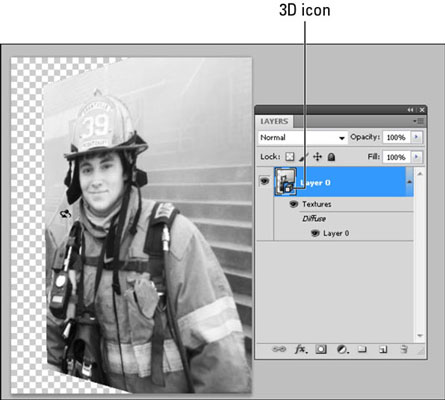
Vytvorenie 3D vrstvy vo Photoshope CS5.
Experimentujte s uhlom a umiestnením kliknutím a potiahnutím 3D vrstvy pomocou nástroja na otáčanie objektu a nástroja na otáčanie fotoaparátu.
Všimnite si, že tieto nástroje majú ďalšie možnosti dostupné na paneli Možnosti v hornej časti dokumentu Photoshopu.
Naučte sa, ako prepojiť (prepojiť) textové rámčeky v InDesign Creative Suite 5, aby medzi nimi mohol plynúť text a optimalizovať tak svoje publikácie.
Obrázky, ktoré importujete do dokumentov InDesign, môžu byť prepojené alebo vložené. Pochopte, kedy použiť každú metódu pre optimalizované publikovanie.
Adobe Photoshop CS6 vám umožňuje upravovať akcie. Naučte sa, ako upraviť akcie, aby ste dosiahli požadované výsledky pri práci s obrázkami.
Predtým, ako sa naučíte orezávať obrázky v aplikácii Adobe Illustrator, musíte najprv umiestniť obrázky. Preskúmajte, ako vložiť a prepojiť súbory a umiestniť text do cesty.
Adobe Illustrator v rámci Adobe CS5 ponúka pokročilé metódy pre efektívne usporiadanie a umiestňovanie ilustrácií. Prispôsobenie pravítka a sprievodcov vám pomôže dosiahnuť presné výsledky.
Naučte sa, ako zmeniť nastavenie dokumentu v InDesign Creative Suite 5 vrátane veľkosti strán a počtu strán. Toto je praktický sprievodca pre efektívnu prácu s dokumentmi.
Naučte sa, ako vytvoriť orezové cesty v Adobe Photoshop CS6 pre dokonalé siluety, ktoré sú vhodné na prenášanie do iných aplikácií na zalamovanie textu. Orezové cesty sú základom pre efektívnu prácu s grafikou.
Naučte sa, ako nastaviť zásady správy farieb vo Photoshope CS6, aby ste optimálne spravovali farebné profily a dosiahli presné farby vo svojich projektoch.
Adobe Creative Suite 5 (Adobe CS5) Dreamweaver ponúka efektívne metódy na úpravu tabuliek, vrátane pridávania a odstraňovania riadkov a stĺpcov. Naučte sa optimalizovať svoje tabulky pre lepšie SEO.
Pri navrhovaní v aplikácii Adobe Illustrator CC často potrebujete presnú veľkosť tvarov. Zmeňte veľkosť tvarov rýchlo pomocou nástroja Transformácia a rôznych techník.






